Ynhâldsopjefte

Binne jo in sportentûsjast en wolle jo jo favorite sportkanalen allegear op ien plak besjen? Jo kinne dit dwaan troch fuboTV op jo VIZIO Smart TV te krijen.
Fluch antwurdOm fuboTV op de VIZIO Smart TV te krijen, druk op de “Thús” knop op de ôfstân, iepenje "Connected TV Store" , kies "Alle apps" , sykje de fuboTV-app en selektearje "Tafoegje oan thús" .
Om dingen te ferienfâldigjen, namen wy de tiid om in wiidweidige stap-foar-stap hantlieding te skriuwen oer hoe't jo fuboTV kinne krije op jo VIZIO Smart TV.
Ynhâldsopjefte- Wat is fuboTV?
- FuboTV krije op jo VIZIO Smart TV
- Metoade #1: De ynboude tv-winkel brûke
- Metoade #2: FuboTV casten op jo VIZIO Smart TV
- Metoade #3: FuboTV krije op jo VIZIO Smart TV fia AirPlay
- Hoe oanmelde by fuboTV op jo VIZIO Smart TV
- FuboTV-problemen oplosse op jo VIZIO Smart TV
- Fix #1: Power Cycling Your VIZIO Smart TV
- Fix #2: De fuboTV-app-cache wiskje
- Fix #3 : Jo ynternetsnelheid kontrolearje
- Gearfetting
Wat is fuboTV?
fuboTV is in live-streaming tsjinst dy't benammen rjochtet op sportkanalen en oare netwurken. Se biede in picture-in-picture multiview -funksje wêrmei jo 4 streams tagelyk kinne besjen.
fuboTV hat ek in fergese DVR wolk opslach tsjinst foar 250 oeren om jo favorite op te nimmenshows, dy't opwurdearre wurde kinne yn 'e Pro en Elite abonneminten .
De fubo-kompatible apparaten omfetsje Android of iOS, Android TV's, smart TV's, Roku, Apple TV, en Amazon Fire TV.
FuboTV krije op jo VIZIO Smart TV
Bist jo ôf, "hoe krij ik fuboTV op myn VIZIO Smart TV?" Dan sille ús folgjende 3 stap-foar-stap metoaden jo helpe om dizze taak sûnder folle problemen te dwaan.
Metoade #1: De ynboude tv-winkel brûke
Mei dizze stappen, de bêste manier om fuboTV te krijen is troch it te ynstallearjen op jo VIZIO Smart TV fia de TV winkel.
- Druk op de “Thús” knop op de bylevere VIZIO remote.
- Iepenje "Connected TV Store" .
- Gean nei "Alle apps" .
- Sykje de fuboTV app.
- Kies "Tafoegje oan Thús" om fuboTV op VIZIO Smart TV te ynstallearjen.
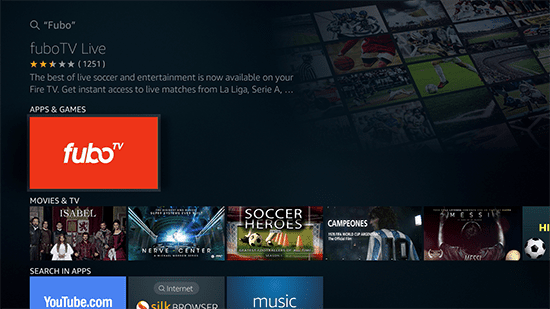
Metoade #2: FuboTV opjaan Jo VIZIO Smart TV
Mei dizze stappen is in ienfâldige manier om fuboTV op VIZIO Smart TV te krijen troch it te casten fan in Android-apparaat.
- Jo tillefoan en VIZIO Smart TV moatte wêze ferbûn mei it deselde Wi-Fi netwurk .
- Iepenje de Play Store .
- Sykje en download de fuboTV app .
- Oanmelde of fier jo fuboTV-akkountgegevens yn om oan te melden .
- Spylje in fideo.
- Tik op “Cast” .
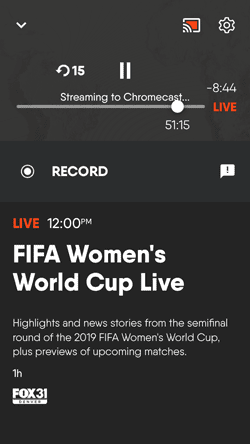
- Selektearje de VIZIO Smart TV , en dat giet oer it.
Metoade #3: FuboTV op jo krijeVIZIO Smart TV fia AirPlay
In oare manier om fuboTV op jo VIZIO Smart TV te krijen is troch AirPlay te brûken mei dizze stappen.
Sjoch ek: Hoe kinne jo útzoome op Safari mei iPhone- Soargje dat jo iPhone en VIZIO Smart TV ferbûn binne mei de deselde Wi-Fi ynternet ferbining .
- Iepenje de App Store .
- Sykje en download de fuboTV-app .
- Skriuw jo oan of fier jo fuboTV-akkount yn om oan te melden .
- Spylje in fideo .
- Tik op it AirPlay-ikoan .
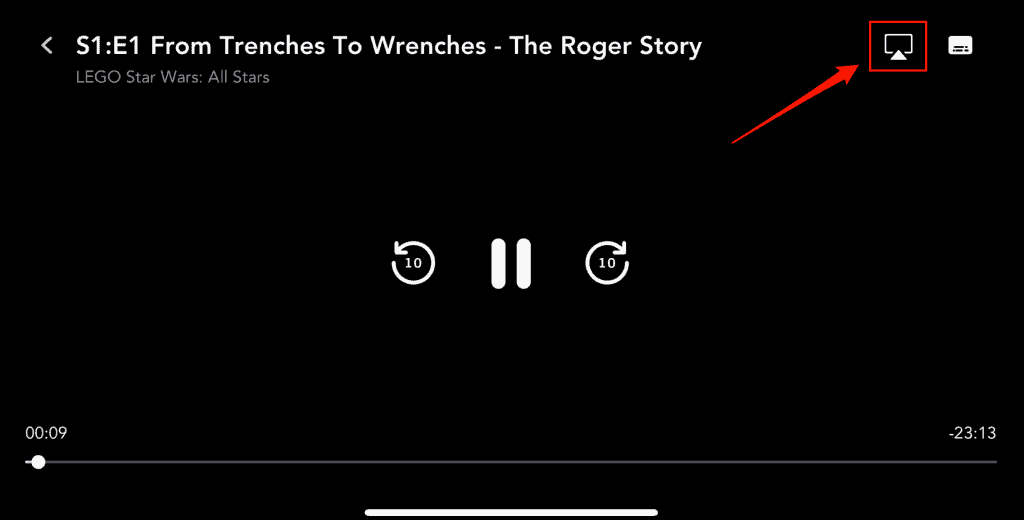
- Selektearje VIZIO Smart TV , en jo kinne de ynhâld besjen op it grutte skerm.
Hoe oanmelde by fuboTV op jo VIZIO Smart TV
As jo wolle oanmelde by de fuboTV-app nei't jo dizze op jo VIZIO Smart TV hawwe krigen, folgje dizze stappen.
- Druk op de “Menu” knop op de bylevere VIZIO Smart TV.
- Iepenje Connected TV. Store .
- Start de fuboTV app .
- Selektearje “Sign In” en notearje de koade op it skerm. De aktivearring koade wurket allinnich foar 5 minuten , wêrnei't it sil ferrinne, en jo moatte generearje in nije koade.
- Launch in blêder op in apparaat & amp; tagong “ fubo.tv/Connect “ .
- Fier de koade yn en klik op “Submit” .
- It tv-skerm sil ferfarskje, en jo binne ree om fuboTV-ynhâld op jo VIZIO Smart TV te streamen.
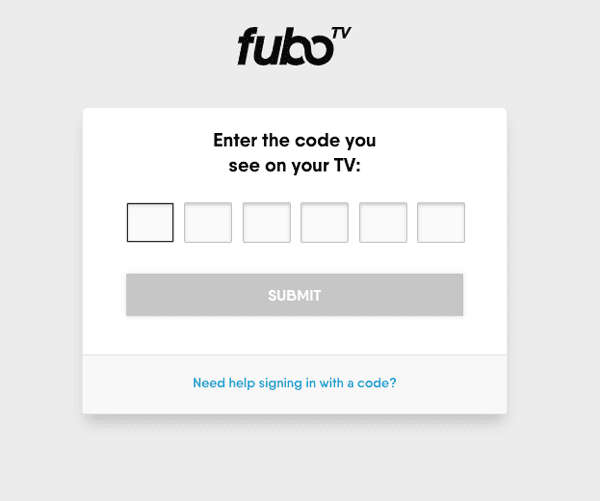
FuboTV-problemen oplosse op jo VIZIO Smart TV
As jo fuboTV net kinne streame op jo VIZIOSmart TV, probearje ús folgjende metoaden foar it oplossen fan problemen om dit probleem op te lossen.
Fix #1: Power Cycling Jo VIZIO Smart TV
De bêste manier om de defekte fuboTV-app te reparearjen is troch jo macht te fytsen VIZIO Smart TV mei dizze stappen.
- Skakel de VIZIO Smart TV út.
- Stop alle kabels út.
- Druk op de power-knop foar 3 oant 5 sekonden .
- Alle kabels ynstekke .
- Skakelje de TV oan en start de fuboTV-app om te kontrolearjen oft jo probleem oplost is.
Fix #2: De fuboTV-app-cache wiskje
Jo kinne ek wiskje de cache fan de fuboTV-app om in hiele protte problemen op jo VIZIO Smart TV op te lossen.
- Druk op de “Thús”-knop op de bylevere VIZIO-ôfstân.
- Iepenje “Ynstellings” .
- Kies “Apps” .
- Selektearje “Systeemapps” .
- Selektearje de fuboTV app .
- Kies “Clear Cache” , en jo binne dien.
Fix # 3: Jo ynternetsnelheid kontrolearje
Soms liedt slechte netwurkferbining ta dat de fuboTV-app crasht of net wurket op in VIZIO Smart TV. Om dit probleem op te lossen, iepenje in browser op jo kompjûter of tillefoan en fier in ynternetsnelheidstest . Nim kontakt op mei jo tsjinstferliener of herstart de router as de netwurksnelheid traach is.
Gearfetting
Yn dizze hantlieding hawwe wy besprutsen hoe't jo krije fuboTV op jo VIZIO Smart TV. Wy hawwe ek besprutsen in manier ommeld jo oan by jo fuboTV-akkount op 'e tv.
Boppedat hawwe wy in pear flugge metoaden foar it oplossen fan problemen dield om de ferkearde fuboTV-app op te lossen.
Hooplik is jo probleem oplost, en no kinne jo favorite sport- of ferdivedaasjekanalen fluch streame op de VIZIO Smart TV.
Sjoch ek: Wat betsjut "Edge" op iPhone?